Come faccio a modificare l'ordine della mia playlist di YouTube?
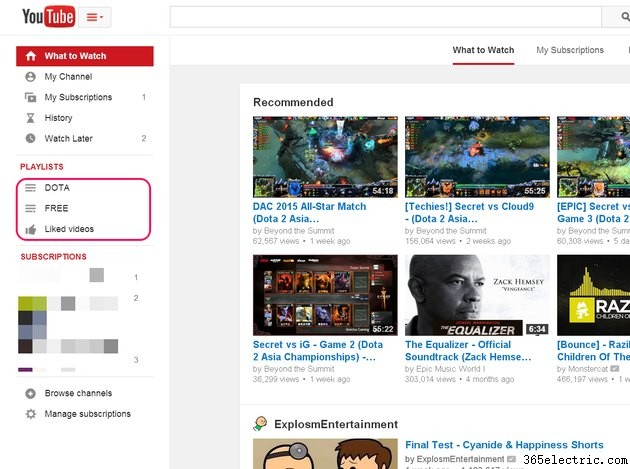
Sebbene l'ordine in cui YouTube riproduce video di gatti divertenti non sia particolarmente importante, altri tipi di playlist possono contenere video che dovrebbero essere riprodotti in un ordine specifico:lezioni, podcast o webisode, ad esempio, puoi riordinare una playlist di YouTube manualmente tramite trascinando le tracce su e giù nell'editor della playlist, una funzione a cui puoi accedere dalla Guida di YouTube, o automaticamente modificando le impostazioni della playlist.
Modifica manuale dell'ordine
Passaggio 1
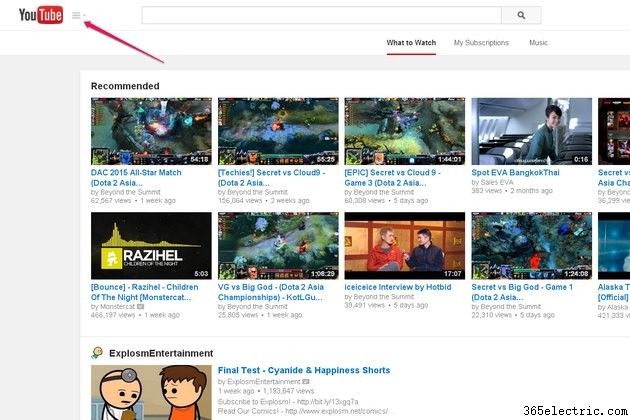
Visita YouTube e accedi al sito. Fai clic sulle tre strisce orizzontali vicino al logo di YouTube nella parte superiore della pagina per aprire la Guida.
Passaggio 2
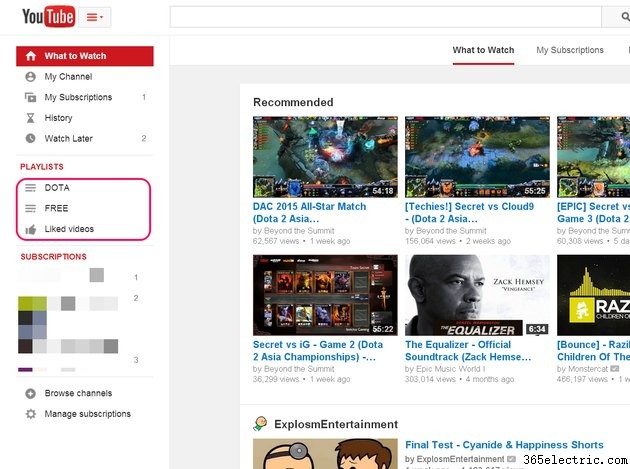
Seleziona la playlist che desideri modificare dalla Guida.
Passaggio 3
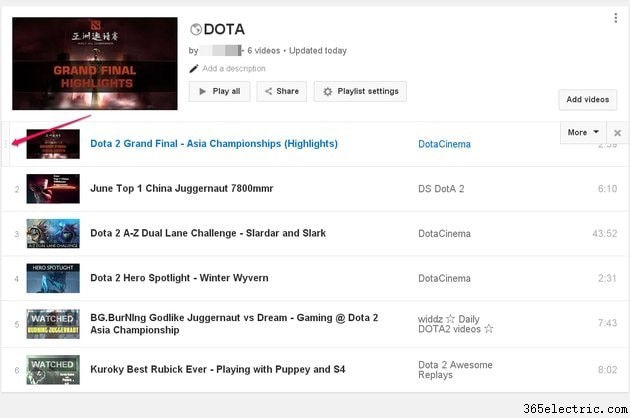
Passa il mouse sul bordo sinistro del primo video che desideri spostare in alto o in basso nell'elenco finché non viene visualizzata una barra grigia e il cursore del mouse si trasforma in una freccia a quattro punte.
Passaggio 4
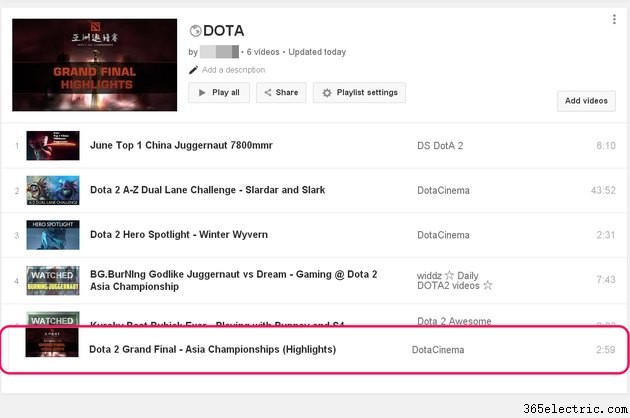
Fare clic e tenere premuto il pulsante del mouse. Ora puoi trascinare il video in un punto più alto o più basso della playlist. Quando sei soddisfatto della posizione del video, rilascia il pulsante del mouse. Ripeti questa procedura per ogni video di cui desideri modificare la posizione nella playlist. YouTube salva automaticamente le modifiche che apporti alla tua playlist.
Ordinamento automatico della playlist
Passaggio 1
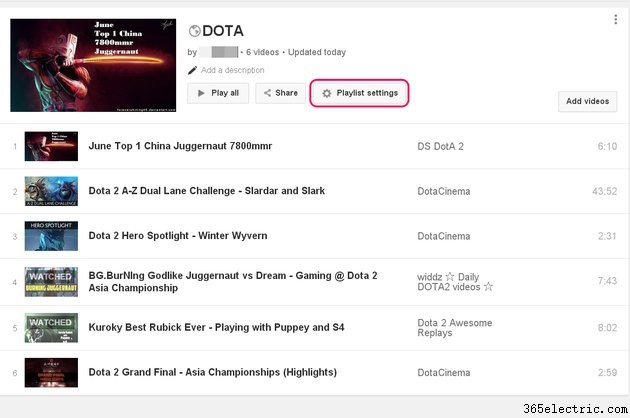
Fai clic su "Impostazioni playlist" nell'editor della playlist di YouTube. Puoi aprire l'editor selezionando il nome della playlist che desideri modificare dalla Guida di YouTube.
Passaggio 2
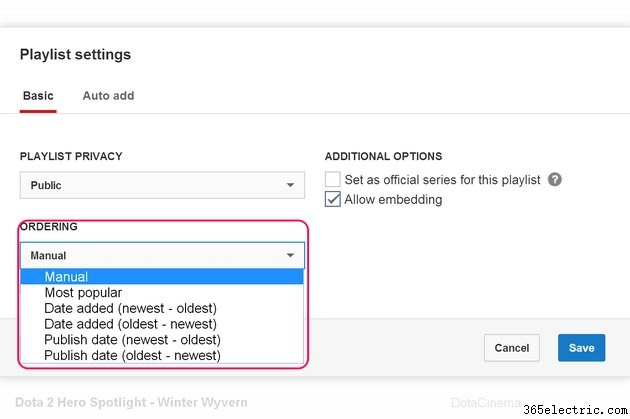
Apri il menu a discesa "Ordinazione" e seleziona come desideri che YouTube ordini la tua playlist, inclusi tutti i video che aggiungerai in futuro.
Passaggio 3
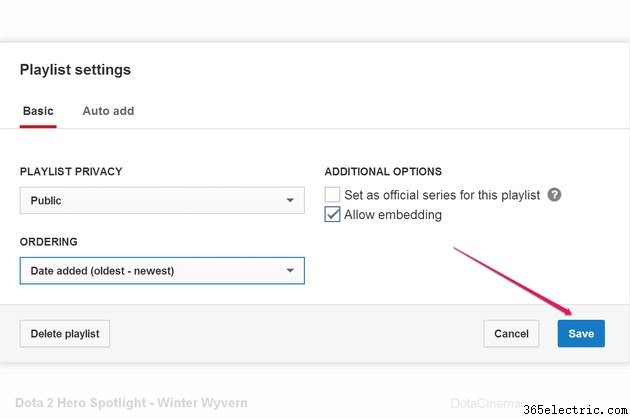
Fai clic su "Salva" per salvare le nuove impostazioni della playlist.
Suggerimento
La schermata dell'editor della playlist consente inoltre di eseguire altre utili modifiche alla playlist selezionata, come cambiarne il nome o la descrizione.
Avviso
Al momento della pubblicazione, non è ancora possibile riordinare i brani dalla playlist di YouTube né nella versione iOS né in quella Android dell'app YouTube.
